Como adicionar contador social a um site WordPress
Publicados: 2021-10-18Procurando uma maneira frutífera de gerar leads e converter seus visitantes? Seja um negócio online ou offline, você pode fazer isso facilmente se possuir um site comercial WordPress. Adicione um contador social ao seu site WordPress, você pode facilmente atingir seu objetivo.
Você pode estar se perguntando como um contador social pode gerar leads para mim? Bem, o contador de mídia social exibe os seguidores, fãs e assinantes de seus canais de mídia social em seu site. Quando você mostra sua base de fãs no site, isso motiva os visitantes do site e os leva a segui-lo.
Assim que os visitantes do seu site começarem a segui-lo, você terá uma oportunidade de ouro para divulgar seus produtos ou serviços para eles. Você pode compartilhar anúncios e conteúdo promocional em diferentes canais de mídia social e eles aparecerão na frente de seus seguidores. Alguns de seus seguidores certamente acharão suas ofertas lucrativas e se transformarão em leads.
Neste artigo, mostrarei como adicionar um contador social a um site WordPress. Caso você esteja se perguntando por que eu escolhi o WordPress para adicionar contador social, as seguintes estatísticas são a resposta para você:
De acordo com os dados mais recentes do Hosting Tribunal, o WordPress alimenta 39,6% dos sites da Internet em 2021, obtendo um aumento de quase 5% em relação aos 35% em 2020. E se você computar apenas os sites criados pelo CMS, 64,1% dos sites são desenvolvidos pelo WordPress.
No entanto, o WordPress atualmente afirma em seu site estar alimentando 42% do site do mundo.
Espero que você tenha entendido agora porque eu escolhi o WordPress para fazer este tutorial. Mostrarei o processo passo a passo de adicionar um contador social no WordPress através do plugin de mídia social WP Social. Mas antes de ir para o procedimento, é crucial saber por que WP Social, para adicionar um contador social?
Por que adicionar contador social em um site WordPress através do WP Social?
Toneladas de plugins de mídia social estão disponíveis à sua disposição. Então, por que WP Social? Bem, o WP Social é um plugin de mídia social rico em recursos que vale a pena tentar como um contador de seguidores de mídia social. O plugin possui um trio de compartilhamento social, contador social e login social. Posso listar uma série de razões pelas quais o plugin é uma verdadeira jóia.
Mas o que faz o plugin se destacar dos outros é seu lindo visual de contador social e a integração de uma série de provedores. Dê uma olhada em uma das demos elegantes do contador social do WP Social, juntamente com algumas redes de mídia social populares que o plugin integra-
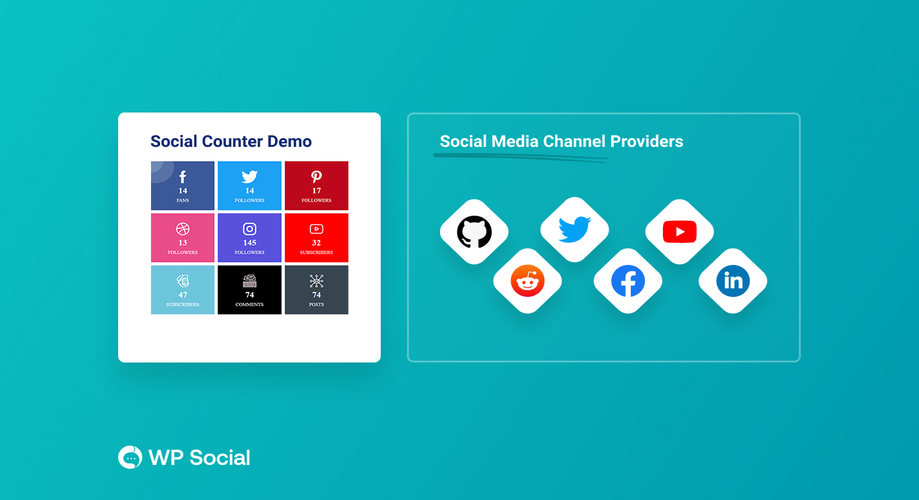
Por que adicionar contador social em um site WordPress através do WP Social? Vamos conferir-
- Interface suave e processo de integração em qualquer site WordPress.
- Vários modelos de contador social estão disponíveis para você escolher e adicionar em seu site.
- Suporta todos os principais canais de mídia social, o que é fundamental para o contador social.
- Botões lindos e opções de posicionamento disponíveis.
Como funciona o contador social do WP Social Work?
O contador social do WP Social tem 3 guias diferentes - Configurações do contador, Provedores e Configurações de estilo. Em Counter Settings, você deve definir as horas de cache, escolher o tema e usar o shortcode se quiser exibir um contador social.
Na guia Provedores, você pode ver vários provedores de redes de mídia social, incluindo Facebook, YouTube, Twitter, Instagram, Linkedin, Mailchimp, Pinterest, Dribble e assim por diante. Você pode escolher seus canais de mídia social para exibir no contador social do seu site.
Na guia Configurações de estilo, você pode observar vários estilos para os botões do contador social. Você pode escolher estilo de linha plana, estilo de linha arredondada, estilo de ícone plano, ícone arredondado com estilo de cor de foco, estilo de linha vertical com cor de preenchimento e outros enfeites.
Vamos direto para o tutorial….
Instale e ative o WP Social:
Primeiro, você precisa instalar e ativar o WP Social. Como fazer isso? Você pode consultar a documentação - Como instalar e ativar o WP Social para isso.
Na verdade, você pode fazer isso no painel do painel de administração ou baixá-lo manualmente primeiro e depois instalá-lo. Depois que o plug-in for instalado, você poderá ativá-lo imediatamente.
Encontre o WP Social no Painel:
Agora, navegue até WP Social no painel e passe o mouse sobre ele. Uma lista de itens aparecerá e selecione Social Counter deles.
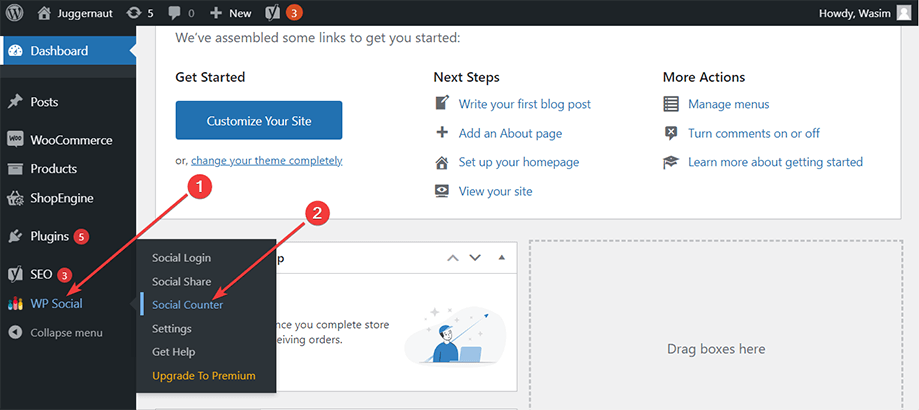
Isso levará você a uma nova página e aqui você pode ver basicamente as 3 guias que mencionei acima, bem no topo - Configurações do contador, Provedores e Configurações de estilo. Por padrão, você estará ativo na guia Configurações do contador, na qual poderá ver 3 parâmetros.
Defina os dados necessários na guia Configurações do contador:
Em primeiro lugar, defina Cache (horas), que é definido como 12 por padrão, mas você pode alterá-lo como eu configurei para 2. Isso significa que a cada 2 horas, ele fará uma atualização automática e mostrará os dados atualizados.
Em seguida, você deve escolher se deseja usar o tema da família de fontes padrão. Se desejar, selecione Sim ou então Não.
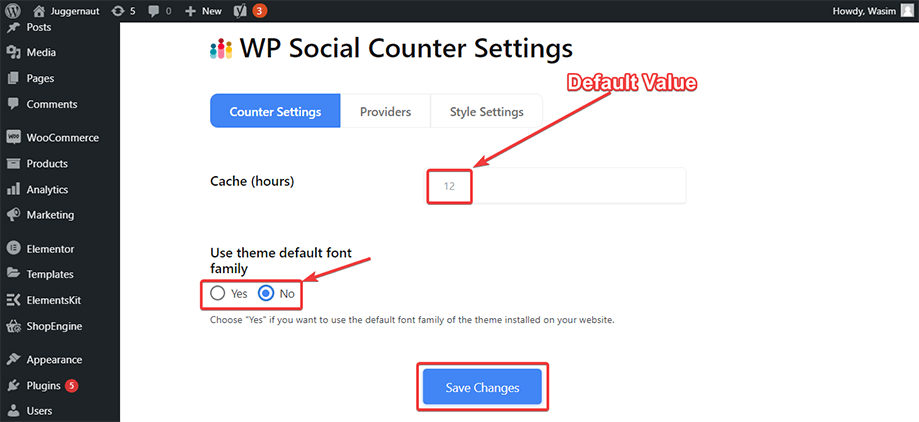
Na parte inferior da página, você terá vários códigos de acesso que você pode usar em qualquer lugar da página para exibir o contador social.
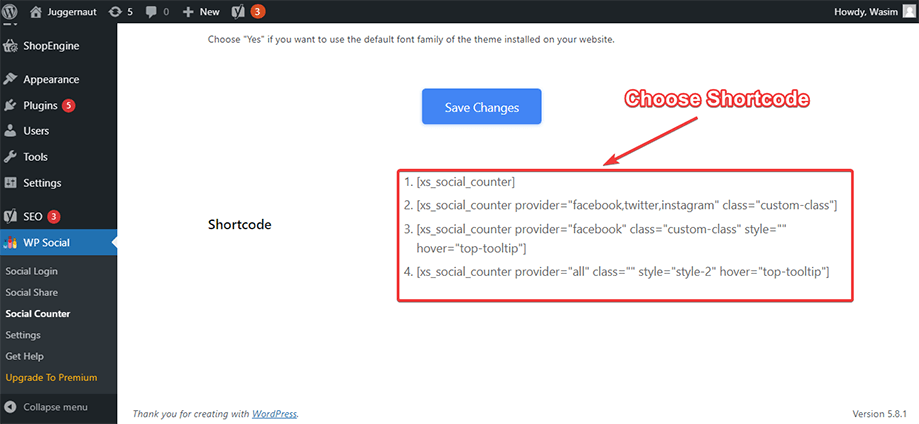
Alterne para a guia Provedores e comece a usar o Facebook:
Agora, mude para a guia Provedores e você verá várias plataformas como Facebook, Twitter, Instagram, Linkedin, YouTube, etc. Dentre elas, você pode selecionar as que deseja exibir em sua página. Vou escolher Facebook, Instagram e Youtube neste tutorial.
Antes de tudo, navegue até a seção do Facebook e clique no botão “Introdução”.
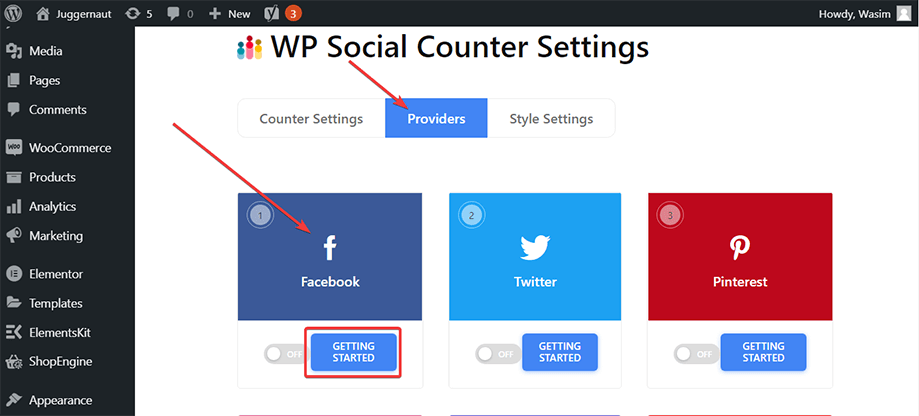
Ativar o Bloqueio do Facebook:
Isso abrirá uma janela onde você deve fornecer o ID da sua página do Facebook. Outros campos de entrada podem permanecer inalterados. Em seguida, clique no botão “Salvar alterações”.
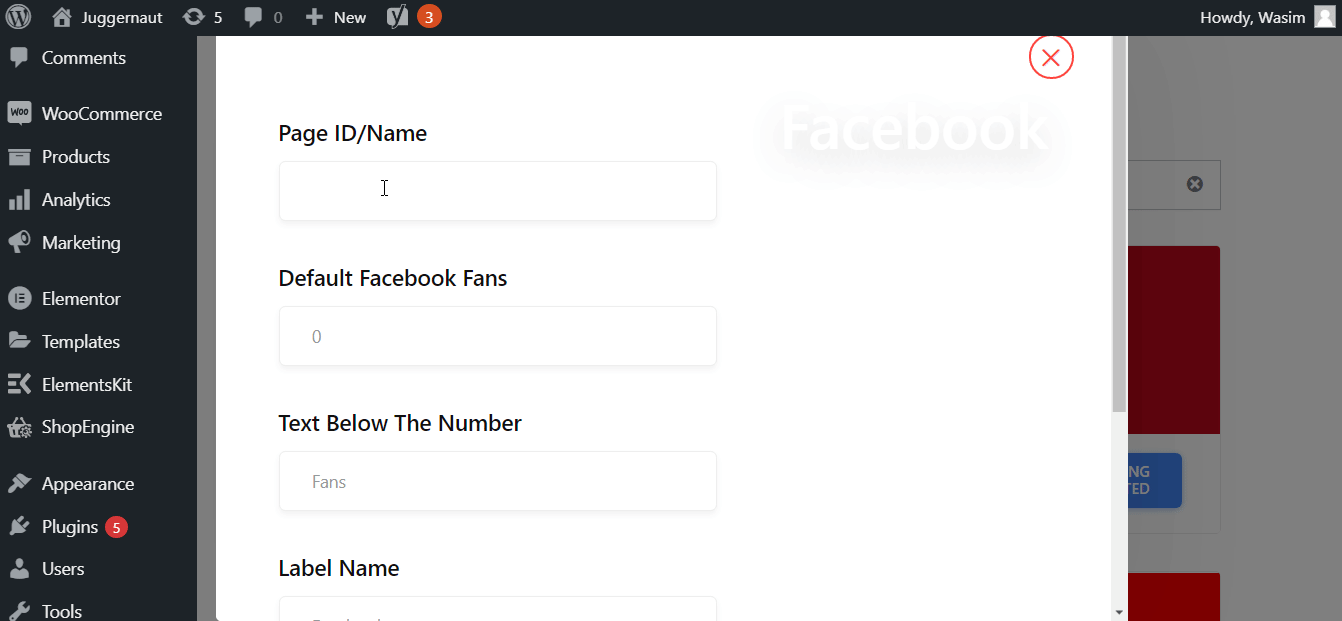
Depois de salvar os dados acima, não se esqueça de ativar a alternância na seção do Facebook.
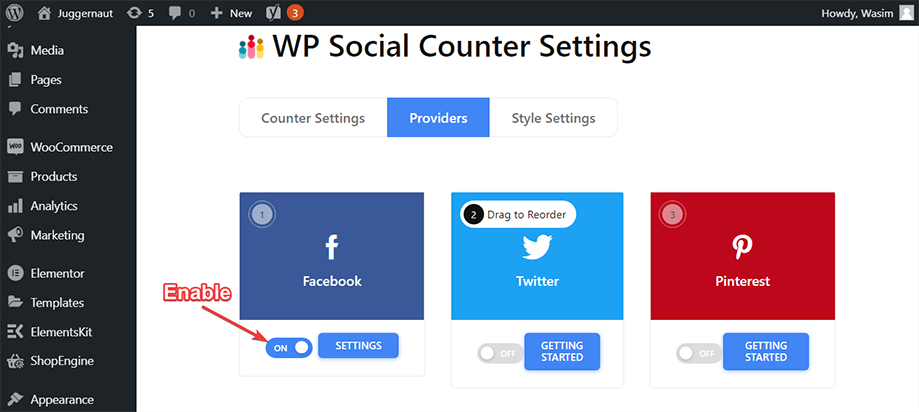
Vá para a área de widgets:
Agora, você pode usar o contador social. Existem 2 maneiras diferentes de usá-lo que vou mostrar a você. No 1º método, você deve ir para a área de widgets. Para isso, navegue até a Aparência no painel e encontre Widgets pairando sobre a Aparência. Em seguida, clique no item Widgets na lista de itens.
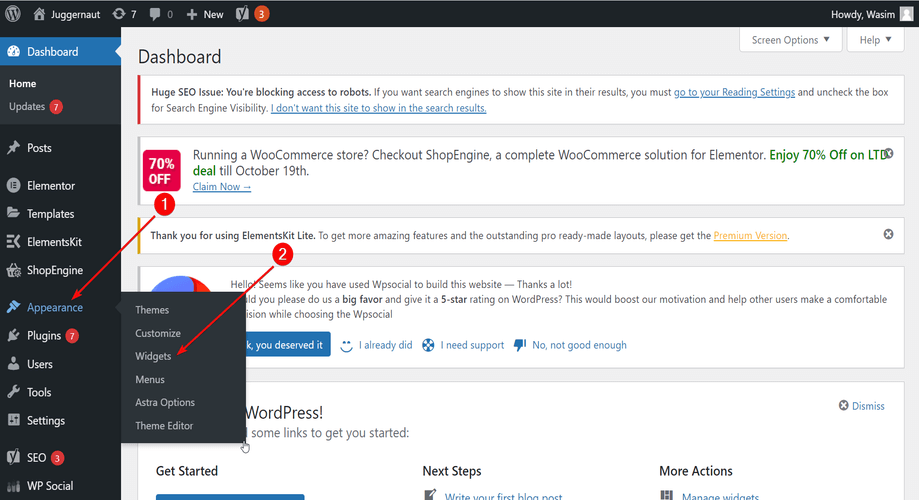
Isso o levará a uma nova página onde você pode ver “Widgets” no canto superior esquerdo e uma lista de itens na página.

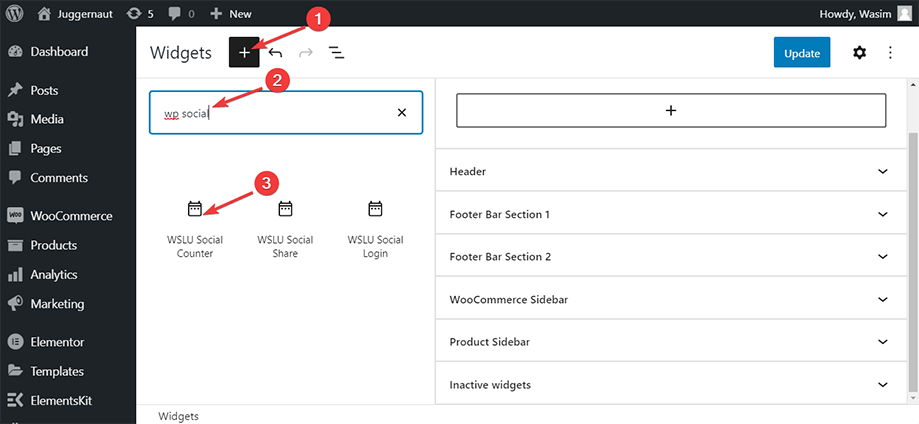
Adicionar bloco de contador social WSLU:
Clique no botão “+” e digite WP Social no campo de busca. Selecione o bloco WSLU Social Counter e uma lista de itens aparecerá. Defina os campos do item nas opções e clique em atualizar.
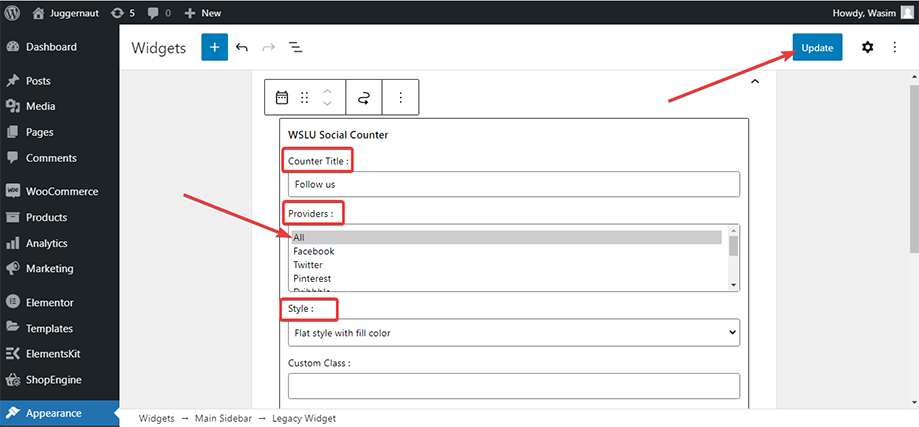
Selecione os Blocos do Instagram e do YouTube:
Vá para os Provedores novamente e clique no botão “Introdução” do Instagram.
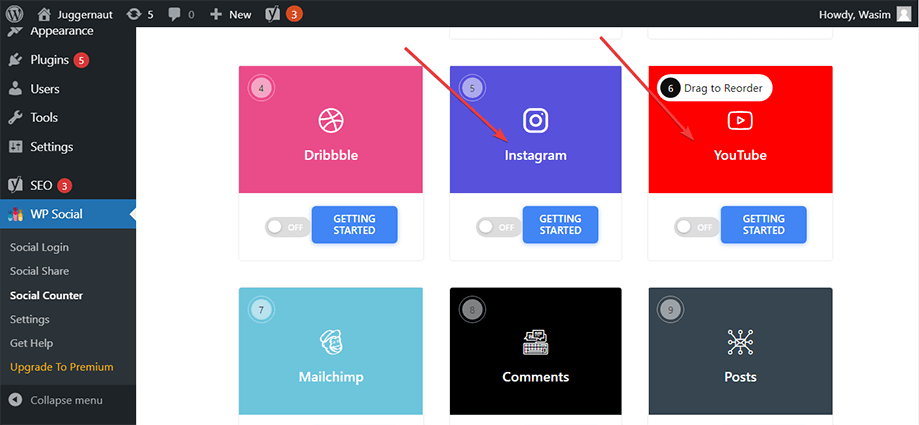
Forneça os dados necessários para o Instagram nos campos Username, User ID e Access token. Vou manter os outros campos inalterados. Em seguida, clique no botão Salvar alterações. Ative a alternância do Instagram depois.
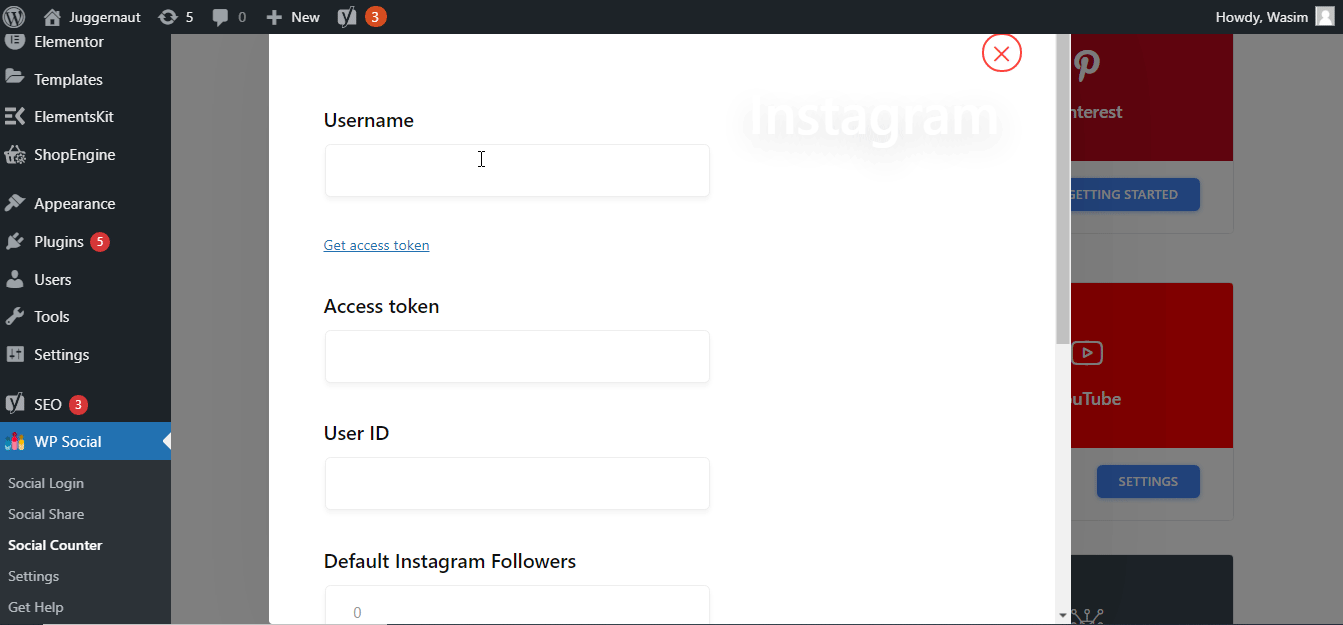
Da mesma forma, vá em frente para definir os parâmetros do YouTube. Clique em “Introdução” como antes.
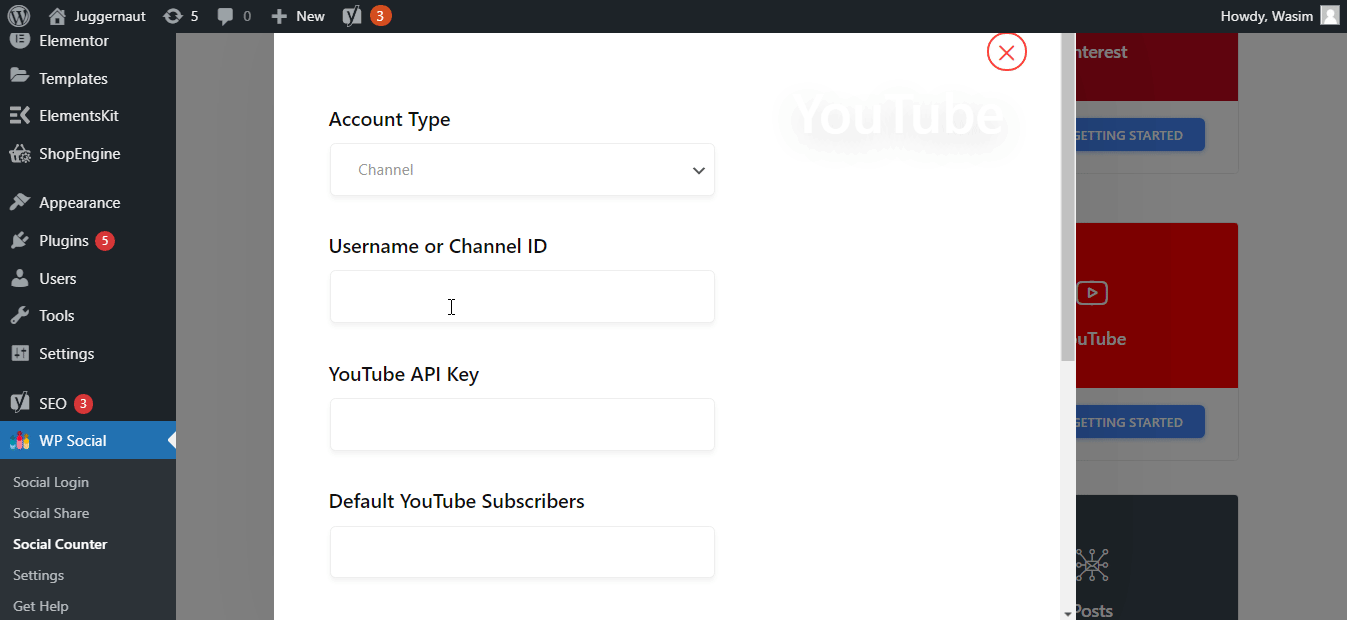
Em seguida, coloque os dados necessários para o YouTube nos campos da janela. Clique em "Salvar alterações" e ative a alternância do YouTube.
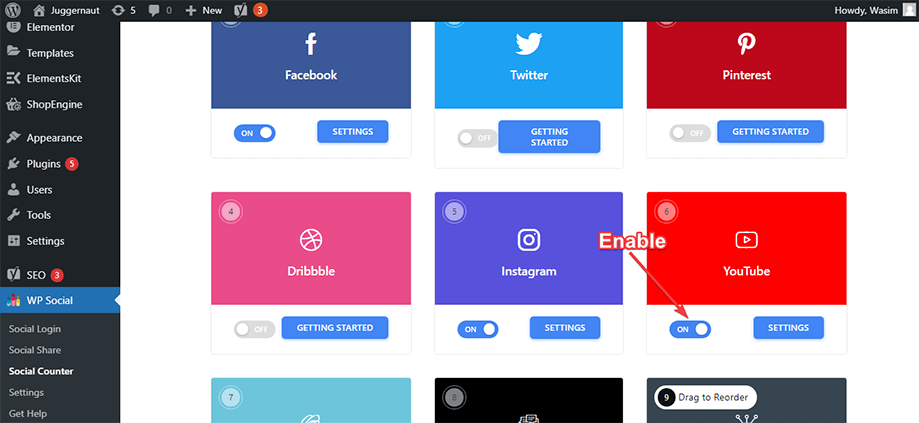
Visualize os botões do contador social:
Agora, vá para os Posts e clique em Visualizar para ver os botões do contador social do Facebook, Instagram e YouTube em sua página. Na captura de tela abaixo, você pode ver como ele aparece no front-end.
Aqui, você pode ver o contador do Facebook, o contador do Instagram e o contador do YouTube. Mas você também pode exibir o contador do Twitter, o contador do Pinterest, o contador Dribble e outros contadores suportados pelo WP Social.
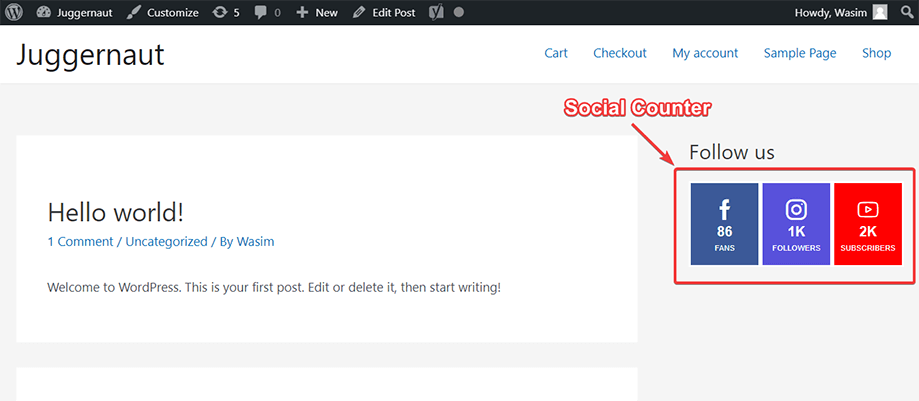
Entre em contato conosco através do nosso centro de suporte se você tiver alguma dúvida sobre o WP Social.
Segundo método de exibição do contador social:
Agora, deixe-me mostrar o segundo método de exibir o contador social. Isso é algo que você pode fazer facilmente usando os códigos de acesso que mostrei na guia Configurações do contador.
Copie os códigos de acesso:
Vá para a guia Configurações do contador e copie qualquer um dos códigos de acesso. Agora, vá para a área do widget, como mostrado antes.
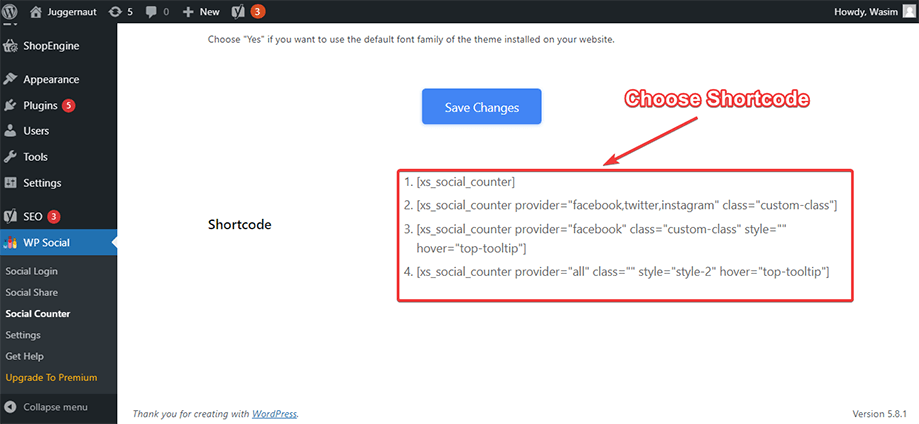
Cole o Shortcode na Área Direita:
Clique no botão “+” ao lado de Widgets e procure o botão shortcode no campo de pesquisa. Agora, cole o shortcode que você copiou na área designada. Atualize a página para que as alterações entrem em vigor.
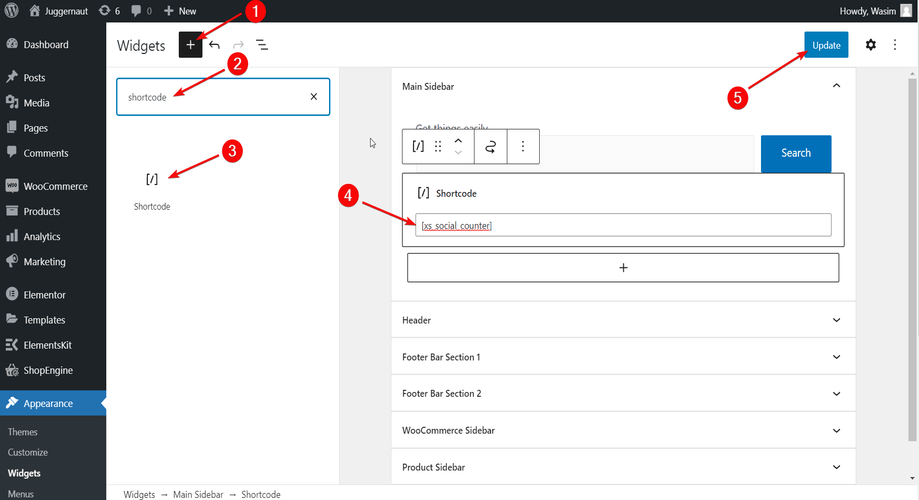
Recarregue a página:
Recarregue a página e você poderá ver o contador social aparecendo como antes.
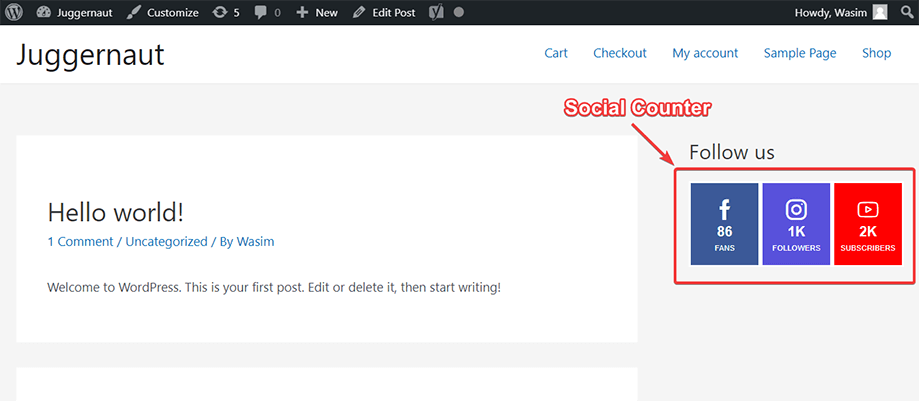
Alterne para a guia Configurações de estilo:
Agora, é hora de dar uma olhada no estilo do contador. Vá para o painel do contador social do WP Social e selecione a guia Configurações de estilo.
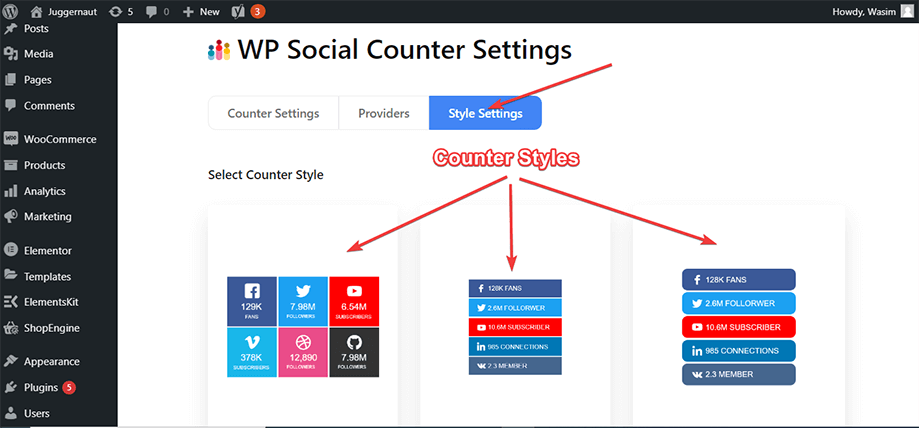
Selecione seu estilo de contador preferido:
Você notará vários estilos de contador na tela. Na parte superior, os estilos gratuitos serão exibidos e selecione um deles. Mas também existem estilos profissionais disponíveis que você pode usar se for um usuário premium.
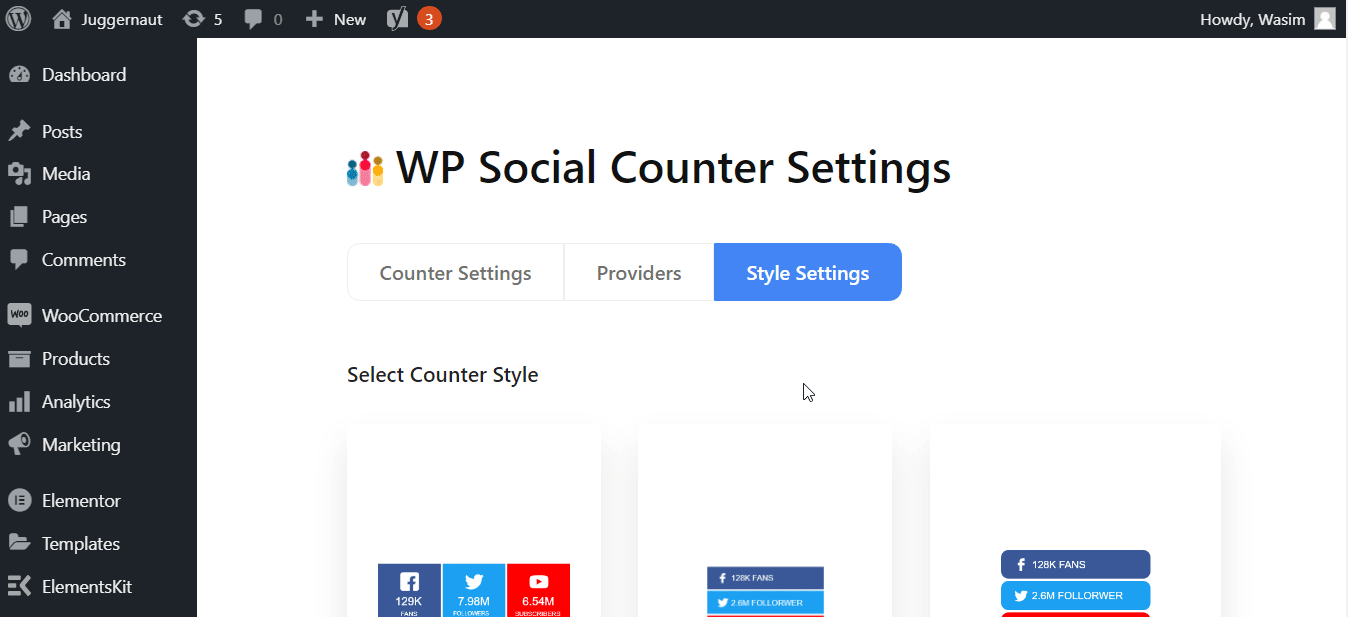
WP Social- Social Counter Demos em resumo:
Vamos dar uma olhada rápida em algumas das demonstrações populares de contador social do WP Social no gif abaixo-
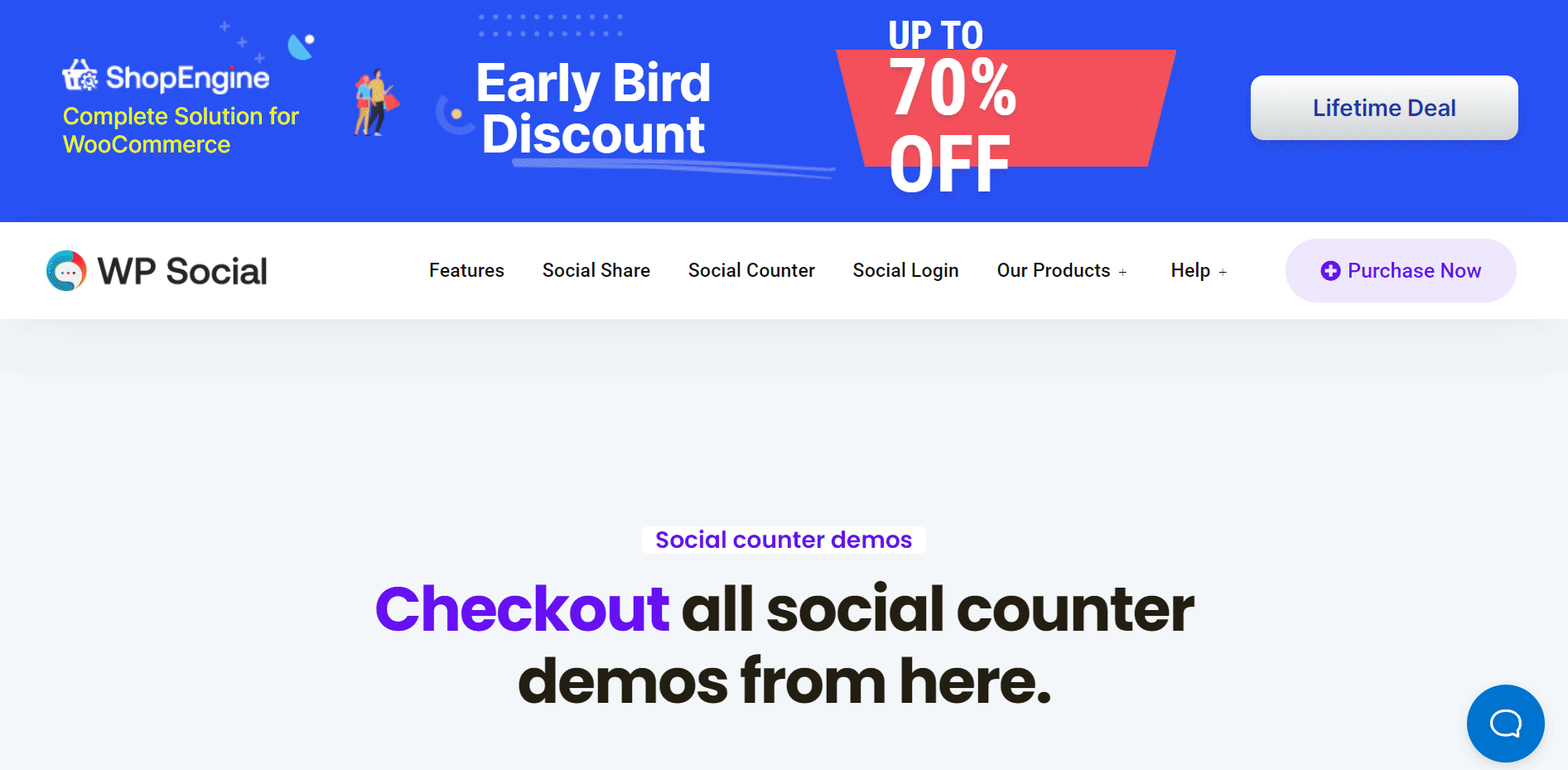
Experimente:
É isso. É muito fácil adicionar contador social através do WP Social, certo? É por isso que escolhi este plugin fácil de usar para demonstrar a você como adicionar contador social a um site WordPress. Tenho certeza de que, se você passar pelo tutorial uma vez, poderá pegar o jeito de injetar contador social através do WP Social.
Além de ativar o contador social, o WP social também adiciona login social e integra o compartilhamento social em seu site. Possui mais de 8 provedores de contador social, mais de 8 provedores de login social e mais de 24 provedores de compartilhamento social. Ele vem com vários recursos, incluindo API sofisticada, personalizações ilimitadas, animação de foco e assim por diante.
Quando você está obtendo tantos benefícios em um plugin, vale a pena tentar, certo? Até que eu venha com outro tutorial empolgante, apenas relaxe e aproveite seu tempo !!!
